
1. Introduction à la version Android de Google Chrome
Google Chrome est actuellement l'un des navigateurs les plus populaires. Sa version sur les appareils Android exploite pleinement les caractéristiques des appareils mobiles et offre aux utilisateurs des fonctions et une expérience d'utilisation riches.
2. Fonctions de base
Recherche dans la barre d'adresse : saisissez des mots-clés ou des URL pour rechercher ou visiter rapidement des sites Web.
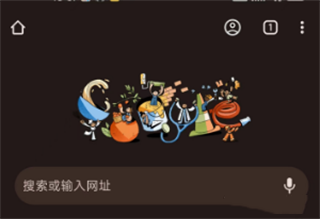
Navigation incognito : un mode de navigation qui n'enregistre pas l'historique de navigation ni l'historique de recherche.
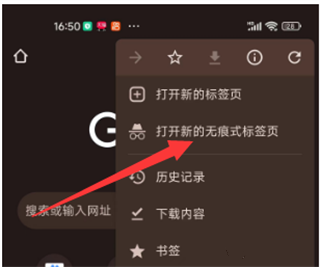
Gestion multi-onglets : prend en charge l'ouverture simultanée de plusieurs pages Web et leur commutation facile.
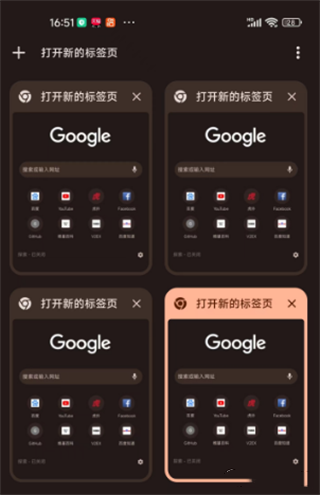
Gestion des favoris : enregistrez les pages Web fréquemment visitées dans les favoris pour un accès facile la prochaine fois.
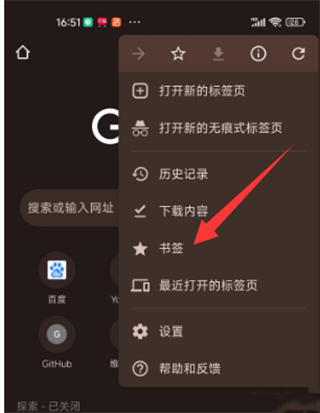
Vue historique : vous pouvez afficher les enregistrements de pages Web que vous avez visitées.
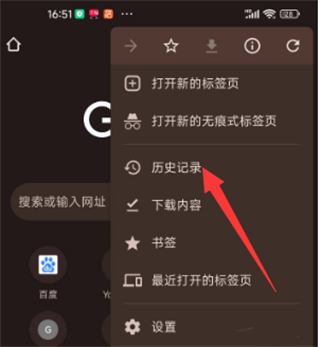
3. Fonction de synchronisation des données
Connectez-vous simplement avec un compte Google et Chrome peut synchroniser les favoris, les mots de passe, l'historique de navigation et d'autres données entre différents appareils.
Connectez-vous à votre compte Google : cliquez sur le bouton de menu (trois points verticaux), sélectionnez "Paramètres" et cliquez sur "Connexion" en haut.
Choisissez ce que vous souhaitez synchroniser : sélectionnez l'option "Sync" dans les paramètres et choisissez ce que vous souhaitez synchroniser.
Afficher les appareils synchronisés : au bas de la page "Sync", vous pouvez afficher tous les appareils associés au compte actuel.
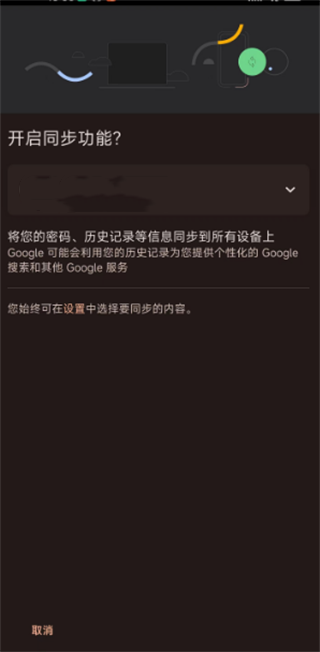
4. Conseils spécifiques aux mobiles
Recherche vocale : cliquez sur l'icône du microphone située à droite de la barre d'adresse pour utiliser la fonction de recherche vocale.
Mode lecture : cliquez sur l'icône « A » sur le côté droit de la barre d'adresse pour accéder au mode lecture, qui optimise le format de l'article pour une lecture facile.
Changez rapidement d'onglet : faites glisser la barre d'adresse vers la gauche ou la droite sur l'écran pour changer rapidement d'onglet ouvert.
Version de bureau du site Web : cliquez sur le bouton de menu et sélectionnez l'option "Site de bureau" pour demander la version de bureau de la page Web.
Gestion des téléchargements : cliquez sur le bouton de menu et sélectionnez "Télécharger" pour afficher tous les enregistrements de téléchargement.
Zoom sur la page Web : double-cliquez ou pincez pour zoomer sur la page Web afin d'effectuer un zoom avant ou arrière.
Enregistrer la page Web au format PDF : cliquez sur le bouton de menu et sélectionnez "Partager" > "Enregistrer au format PDF".
Économie de données : activez la fonction "Économie de données" dans les paramètres pour compresser les pages Web via les serveurs Google afin d'économiser du trafic.
Mode nuit : certaines versions de Chrome prennent en charge le mode nuit, qui peut être activé dans les paramètres pour protéger les yeux.
5. Sécurité et confidentialité
Gestion des mots de passe : Chrome peut enregistrer et remplir automatiquement les mots de passe, mais il est recommandé de vérifier et de gérer régulièrement les mots de passe dans votre compte Google.
Paramètres de confidentialité : vous pouvez gérer les cookies, les autorisations du site Web et d'autres paramètres liés à la confidentialité dans les paramètres.
Navigation sécurisée : Chrome est doté d'une fonctionnalité de « Navigation sécurisée » qui peut détecter et bloquer automatiquement les sites Web malveillants.
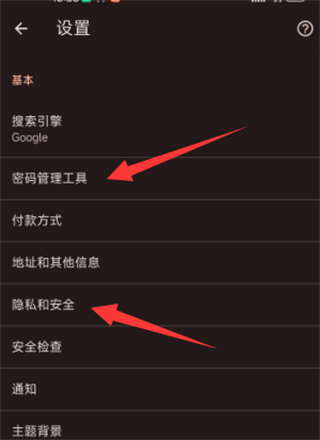
6. Résumé
Chrome fournit non seulement des fonctions riches sur Android, mais possède également de nombreuses compétences spécifiques aux mobiles pour faire passer l'expérience de navigation au niveau supérieur.
La fonction de synchronisation facilite et transparente la commutation entre plusieurs appareils, et les paramètres de sécurité et de confidentialité garantissent également la sécurité des données utilisateur. Que vous soyez un débutant ou un utilisateur expérimenté, Chrome Android mérite d'être exploré et utilisé.
Ce qui précède est le contenu détaillé de. pour plus d'informations, suivez d'autres articles connexes sur le site Web de PHP en chinois!
 La différence entre passerelle et routeur
La différence entre passerelle et routeur
 Comment récupérer des fichiers vidés de la corbeille
Comment récupérer des fichiers vidés de la corbeille
 Comment réparer libcurl.dll manquant sur votre ordinateur
Comment réparer libcurl.dll manquant sur votre ordinateur
 Supprimer les informations exif
Supprimer les informations exif
 Le WiFi ne montre aucun accès à Internet
Le WiFi ne montre aucun accès à Internet
 Mon ordinateur ne peut pas l'ouvrir en double-cliquant dessus.
Mon ordinateur ne peut pas l'ouvrir en double-cliquant dessus.
 Comment restaurer des amis après avoir été bloqué sur TikTok
Comment restaurer des amis après avoir été bloqué sur TikTok
 Introduction au code d'effets spéciaux javascript
Introduction au code d'effets spéciaux javascript